VI基础
vi filename :打开或新建文件,并将光标置于第一行首 vi +n filename :打开文件,并将光标置于第n行首 vi + filename :打开文件,并将光标置于最后一行首 vi +/pattern filename:打开文件,并将光标置于第一个与pattern匹配的串处 vi -r filename :在上次正用vi编辑时发生系统崩溃,恢复filename vi filename....filename :打开多个文件,依次进行编辑
vi 的三种命令模式
Command(命令)模式,用于输入命令
Insert(插入)模式,用于插入文本
Visual(可视)模式,用于视化的的高亮并选定正文
光标移动
(注:不同的版本所给与vi的三种工作模式也不同。vi有三种工作模式:命令模式、文本编辑模式和最后行模式。不同工作模式下的操作方法有所不同。
1.命令模式:
命令模式是启动vi后进入的工作模式,并可转换为文本编辑模式和最后行模式。在命令模式下,从键盘上输入的任何字符都被当作编辑命令来解释,而不会在屏幕上显示。如果输入的字符是合法的vi命令,则vi就会完成相应的动作;否则vi会响铃警告。
2.文本编辑模式:
文本编辑模式用于字符编辑。在命令模式下输入i(插入命令)、a(附加命令)等命令后进入文本编辑模式,此时输入的任何字符都被vi当作文件内容显示在屏幕上。按Esc键可从文本编辑模式返回到命令模式。
3.最后行模式:
在命令模式下,按“:”键进入最后行模式,此时vi会在屏幕的底部显示“:”符号年作为最后行模式的提示符,等待用户输入相关命令。命令执行完毕后,vi自动回到命令模式。
为了实现跨平台操作兼容不同类型的键盘,在vi编辑器中无论是输入命令还是输入内容都是用字母键。例如按字母键“i”在文本编辑模式下表示输入字母“i”,如果在命令模式下则表示将工作模式转换为文本编辑模式。)
当我们按ESC进入Command模式后,我们可以用下面的一些键位来移动光标;
h :光标左移一个字符
l :光标右移一个字符
space:光标右移一个字符
Backspace:光标左移一个字符
k或Ctrl+p:光标上移一行
j或Ctrl+n :光标下移一行
Enter :光标下移一行
w或W :光标右移一个字至字首
b或B :光标左移一个字至字首
e或E :光标右移一个字至字尾
) :光标移至句尾
( :光标移至句首
}:光标移至段落开头
{:光标移至段落结尾
nG:光标移至第n行首
n+:光标下移n行
n-:光标上移n行
n$:光标移至第n行尾
H :光标移至屏幕顶行
M :光标移至屏幕中间行
L :光标移至屏幕最后行
0:(注意是数字零)光标移至当前行首
$:光标移至当前行尾j 向下移动一行
k 向上移动一行
h 向左移动一个字符
l 向右移动一个字符
ctrl+b 向上移动一屏
ctrl+f 向下移动一屏
向上箭头 向上移动
向下箭头 向下移动
向左箭头 向左移动
向右箭头 向右移动
我们编辑一个文件时,对于 j、k、l和h键,还能在这些动作命令的前面加上数字,比如 3j,表示向下移动3行。
/# +Enter #为查找的内容
插入模式(文本的插入)
i 在光标之前插入
a 在光标之后插入
I 在光标所在行的行首插入
A 在光标所在行的行末插入
o 在光标所在的行的下面插入一行
O 在光标所在的行的上面插入一行
s 用输入的文本替换光标所在字符
S 用输入的文本替换光标所在行
文本内容的删除操作;
x 一个字符
#x 删除几个字符,#表示数字,比如3x
dw 删除一个单词
#dw 删除几个单词,#用数字表示,比如3dw表示删除三个单词
dd 删除一行;
#dd 删除多个行,#代表数字,比如3dd 表示删除光标行及光标的下两行
d$ 删除光标到行尾的内容
J 清除光标所处的行与下一行之间的换行,行尾没有空格的话会自动添加一个空格。
#J 表示合并#(数字)行。
退出保存;
在命令模式下按 shift+: 文本底端出现冒号
:w 保存;
:w filename 另存为filename;
:wq! 保存退出;
:wq! filename 注:以filename为文件名保存后退出;
:q! 不保存退出;
:x 应该是保存并退出 ,功能和:wq!相同
撤销操作
u命令取消最近一次的操作,可以使用多次来恢复原有的操作
U取消所有操作
Ctrl+R可以恢复对使用u命令的操作
复制操作
yy命令复制当前整行的内容到vi缓冲区
yw复制当前光标所在位置到单词尾字符的内容到vi缓存区,相当于复制一个单词
y$复制光标所在位置到行尾内容到缓存区
y^复制光标所在位置到行首内容到缓存区
#yy例如:5yy就是复制5行
#yw例如:2yw就是复制两个单词
如果要复制第m行到第n行之间的内容,可以在末行模式中输入m,ny例如:3,5y复制第三行到第五行内容到缓存区。
查找和替换
vi的查找和替换功能主要在末行模式完成:
至上而下的查找
/ 要查找的字符串,其中/代表从光标所在位置起开始查找,例如:/ work
至下而上的查找
?要查找的字符串 例如:? work
替换
:s/old/new用new替换行中首次出现的old
: s/old/new/g 用new替换行中所有出现的old
:#,# s/old/new/g用new替换从第#行到第#行中出现的old
:% s/old/new/g用new替换整篇中出现的old
如果替换的范围较大时,在所有的命令尾加一个c命令,强制每个替换需要用户进行确认,例如:s/old/new/c 或s/old/new/gc
恢复文件
vi在编辑某一个文件时,会生成一个临时文件,这个文件以 . 开头并以 .swp结尾。正常退出该文件自动删除,如果意外退出例如忽然断电,该文件不会删除,我们在下次编辑时可以选择一下命令处理:
O只读打开,不改变文件内容
E继续编辑文件,不恢复.swp文件保存的内容
R将恢复上次编辑以后未保存文件内容
Q退出vi
D删除.swp文件
或者使用vi -r 文件名来恢复未保存的内容
Ctrl+u:向文件首翻半屏 Ctrl+d:向文件尾翻半屏 Ctrl+f:向文件尾翻一屏 Ctrl+b;向文件首翻一屏 nz:将第n行滚至屏幕顶部,不指定n时将当前行滚至屏幕顶部。 。
i :在光标前 I :在当前行首 a:光标后 A:在当前行尾 o:在当前行之下新开一行 O:在当前行之上新开一行 r:替换当前字符 R:替换当前字符及其后的字符,直至按ESC键 s:从当前光标位置处开始,以输入的文本替代指定数目的字符 S:删除指定数目的行,并以所输入文本代替之 ncw或nCW:修改指定数目的字 nCC:修改指定数目的行
ndw或ndW:删除光标处开始及其后的n-1个字 do:删至行首 d$:删至行尾 ndd:删除当前行及其后n-1行 x或X:删除一个字符,x删除光标后的,而X删除光标前的 Ctrl+u:删除输入方式下所输入的文本
/pattern:从光标开始处向文件尾搜索pattern ?pattern:从光标开始处向文件首搜索pattern n:在同一方向重复上一次搜索命令 N:在反方向上重复上一次搜索命令 :s/p1/p2/g:将当前行中所有p1均用p2替代 :n1,n2s/p1/p2/g:将第n1至n2行中所有p1均用p2替代 :g/p1/s//p2/g:将文件中所有p1均用p2替换
all:列出所有选项设置情况 term:设置终端类型 ignorance:在搜索中忽略大小写 list:显示制表位(Ctrl+I)和行尾标志($) number:显示行号 report:显示由面向行的命令修改过的数目 terse:显示简短的警告信息 warn:在转到别的文件时若没保存当前文件则显示NO write信息 nomagic:允许在搜索模式中,使用前面不带“\”的特殊字符 nowrapscan:禁止vi在搜索到达文件两端时,又从另一端开始 mesg:允许vi显示其他用户用write写到自己终端上的信息
:n1,n2 co n3:将n1行到n2行之间的内容拷贝到第n3行下 :n1,n2 m n3:将n1行到n2行之间的内容移至到第n3行下 :n1,n2 d :将n1行到n2行之间的内容删除 :w :保存当前文件 :e filename:打开文件filename进行编辑 :x:保存当前文件并退出 :q:退出vi :q!:不保存文件并退出vi :!command:执行shell命令command :n1,n2 w!command:将文件中n1行至n2行的内容作为command的输入并执行之,若不指定n1,n2,则表示将整个文件内容作为command的输入 :r!command:将命令command的输出结果放到当前行
本文参考百度文库以及https://www.cnblogs.com/fwl8888/p/9416375.html,由个人学习使用。

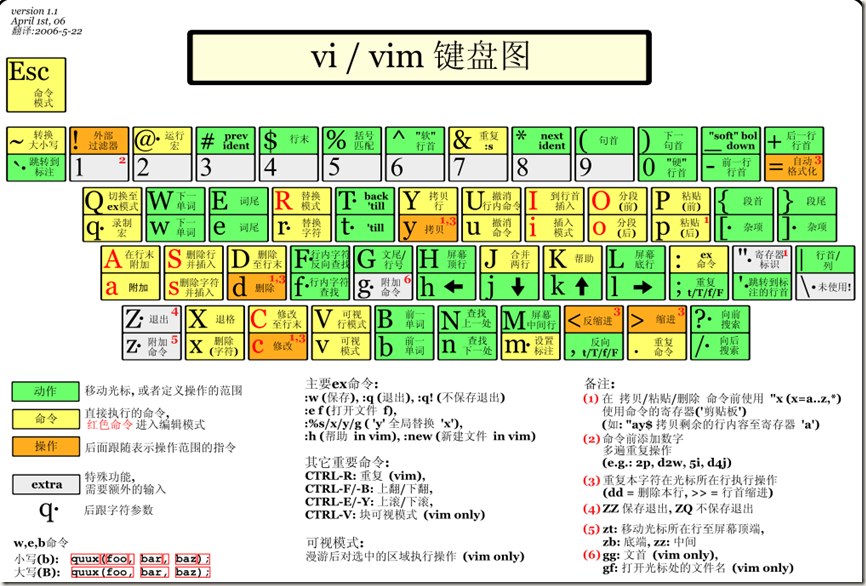

 浙公网安备 33010602011771号
浙公网安备 33010602011771号